Jira Service Management の管理者向けの利用開始ガイド
最初に、Jira Service Management の使用を開始する方法を確認します。
この記事では、Jira Service Management Cloud の一部のお客様に段階的に展開されている、Jira Service Management でネイティブに利用できる新しいアラート機能を取り上げています。ご利用のサイトにはまだ表示されていないか、利用できない可能性があります。
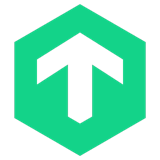
この記事では、Jira Service Management と Checkmk 1.5.0 以前のバージョンの統合についてご説明します。Checkmk 1.6.0 以降をご利用の場合は、既定の Jira Service Management API 統合によってこの統合を作成できます。既定の API 統合を作成する方法をご確認ください。
Jira Service Management の Checkmk 統合を使用して、Checkmk の通知を Jira Service Management に転送します。Jira Service Management は、オンコール スケジュールに基づいて通知すべき担当者を決定します。メール、テキスト メッセージ(SMS)、電話、iOS や Android のプッシュ通知による通知を行い、アラートが承認またはクローズされるまでアラートをエスカレートします。
Checkmk でホストまたはサービスの状態がダウンすると、Jira Service Management でアラートが作成されます。
Checkmk で問題が承認されると、Jira Service Management でアラートが承認されます。
Checkmk で再度ホストの状態が「UP」になるか、サービスの状態が「OK」になると、Jira Service Management でアラートがクローズされます。
Checkmk は API 統合です。セットアップは次の手順で行います。
Jira Service Management で Checkmk 統合を追加する
Checkmk で統合を設定する
双方向統合は Free プランと Standard プランではサポートされていません。他のすべての統合は Free と Standard でチーム レベルでサポートされています。ただし、送信統合を機能させるには、上位のプランにアップグレードする必要があります。Settings (歯車アイコン) > Products (Jira 設定の下) > OPERATIONS からサイト レベルで統合を追加できるのは、Premium プランと Enterprise プランのみです。
統合をチームの運用ページから追加すると、そのチームが統合の所有者になります。つまり、Jira Service Management は、この統合を通じて受信したアラートをチームにのみ割り当てます。
Jira Service Management で Checkmk 統合を追加するには、次の手順を実行します。
チームの運用ページに移動します。
左側のナビゲーション パネルで、[統合]、[統合を追加] の順に選択します。
「Checkmk」を検索して、選択します。
次の画面で、統合の名前を入力します。
オプション: 特定のチームが統合からのアラートを受信するようにする場合は、[Assignee team (担当者チーム)] のチームを選択します。
[続行] を選択します。
この時点で、統合が保存されます。
[統合を設定する手順] セクションを展開して、統合 URL をコピーします。
この URL は、後ほど Checkmk で統合を設定する際に使用します。
[統合をオンにする] を選択します。
統合のために作成したルールは、統合をオンにした場合にのみ機能します。
Checkmk プラグインを設定するには、次の手順を実行します。
次のコマンドを使用して、スクリプトに必要な権限を付与します。
1
sudo chmod +x jsm
プラグインを次にコピーします。
/omd/sites/[site name]/local/share/check_mk/notifications/(OMD バージョンを使用している場合)
/usr/share/check_mk/notifications(スタンドアロン バージョンを使用している場合)
Checkmk で統合を設定するには、次の手順を実行します。
Checkmk で、[WATO Configuration (WATO の設定)] ボックスの左下にある [ユーザー] を選択します。
上部の [新規ユーザー] を選択します。
この新規ユーザーのユーザー名と氏名を入力します。
[認証] 部分を空白のままにして、[このアカウントへのログインを無効にする] をオンにします。
[ロール] の [通常の監視ユーザー] を選択します。
保存 を選択します。
新しいユーザーを作成すると、「ユーザー」ページに再度リダイレクトされます。
新規作成したユーザーの [アクション] 列の下にある通知ボタンを選択します。
上部にある [新規ルール] を選択します。
[説明] には JSM と入力します。
[通知方法] で [JSM] を選択します。
注:Checkmk の問題により、2 つのエントリが表示されます。Call with forwarding parameters を尋ねるものが正しいです。API key と尋ねるものは使用しないでください。
先ほどコピーした API URL を、[次のパラメーターで呼び出す:combobox] にあるテキストボックスにコピーします。
保存 を選択します。
保存後、[WATO Configuration (WATO の設定)] ボックスの左下にある [メイン メニュー] を選択します。
上部にある「# 変更」というラベルの付いたオレンジ色のボタンを選択します。
新しく開いたページの上部にある [変更をアクティブ化] を選択します。
JSON
1
2
3
4
5
6
7
8
9
10
11
12
13
14
15
16
17
18
19
20
21
22
23
24
25
26
27
28
29
30
31
32
33
34
35
36
37
38
39
40
41
42
43
44
45
46
47
48
49
50
51
52
53
54
55
56
57
58
59
60
61
62
63
64
65
66
67
68
69
70
71
72
73
74
75
76
77
78
79
80
81
82
83
84
85
86
87
88
89
90
91
92
93
94
95
96
97
98
{
"LASTSERVICESTATECHANGE_REL": "0d 00:00:01",
"LASTSERVICESTATE": "OK",
"HOSTCHECKCOMMAND": "check-mk-host-smart",
"HOSTSTATE": "UP",
"LASTHOSTUP_REL": "0d 00:00:03",
"HOSTNOTESURL": "",
"SERVICEDESC": "CPU utilization",
"SERVICEPERFDATA": "user=88.272;;;; system=11.728;;;; wait=0.000;;;; steal=0;;;; guest=0;;;;",
"HOSTTAGS": "/wato/ cmk-agent ip-v4 ip-v4-only lan prod site:og tcp wato",
"HOSTPERFDATA": "",
"SERVICEATTEMPT": "1",
"LASTHOSTSHORTSTATE": "UP",
"NOTIFICATIONCOMMENT": "",
"SERVICESHORTSTATE": "CRIT",
"MAXSERVICEATTEMPTS": "1",
"MAIL_COMMAND": "mail -s '\$SUBJECT\\\$' '\$CONTACTEMAIL\\\$'",
"HOSTNAME": "localhost",
"LASTHOSTSTATECHANGE": "1478611924",
"SERVICESTATE": "CRITICAL",
"SERVICEGROUPNAMES": "",
"SERVICENOTESURL": "",
"SERVICEACKCOMMENT": "",
"HOST_TAGS": "/wato/ cmk-agent ip-v4 ip-v4-only lan prod site:og tcp wato",
"SHORTDATETIME": "2016-11-10 13:20:42",
"CONTACTPAGER": "",
"LASTSERVICESTATECHANGE": "1478773242",
"LONGSERVICEOUTPUT": "",
"HOSTPROBLEMID": "0",
"CONTACTNAME": "jiraservicemanagement",
"LONGHOSTOUTPUT": "",
"MONITORING_HOST": "ubuntu-pc",
"HOSTATTEMPT": "1",
"SERVICEFORURL": "CPU%20utilization",
"WHAT": "SERVICE",
"HOSTALIAS": "localhost",
"SERVICE_EC_CONTACT": "",
"SERVICEACKAUTHOR": "",
"HOST_FILENAME": "/wato/hosts.mk",
"SERVICECHECKCOMMAND": "check_mk-kernel.util",
"LASTSERVICESTATEID": "0",
"LASTSERVICEOK": "1478773181",
"HOSTDOWNTIME": "0",
"SERVICEPROBLEMID": "48",
"HOST_SL": "",
"NOTIFICATIONAUTHORALIAS": "",
"HOST_ADDRESS_4": "127.0.0.1",
"HOST_ADDRESS_6": "",
"SERVICEOUTPUT": "CRIT - user: 88.3%, system: 11.7%, wait: 0.0%, steal: 0.0%, guest: 0.0%, total: 100.0% (warn/crit at 40.0%/60.0%)(!!)",
"CONTACTALIAS": "jiraservicemanagement",
"HOSTADDRESS": "127.0.0.1",
"SERVICENOTIFICATIONNUMBER": "1",
"SERVICEDOWNTIME": "0",
"NOTIFICATIONAUTHORNAME": "",
"HOSTGROUPNAMES": "check_mk",
"HOSTSHORTSTATE": "UP",
"HOSTNOTIFICATIONNUMBER": "1",
"OMD_ROOT": "/omd/sites/og",
"LASTHOSTSTATECHANGE_REL": "1d 20:48:39",
"PREVIOUSHOSTHARDSTATEID": "0",
"LASTSERVICESHORTSTATE": "OK",
"CONTACTEMAIL": "",
"PREVIOUSSERVICEHARDSHORTSTATE": "OK",
"HOST_ADDRESS_FAMILY": "4",
"HOSTACKAUTHOR": "",
"HOSTURL": "/check_mk/index.py?start_url=view.py%3Fview_name%3Dhoststatus%26host%3Dlocalhost",
"HOSTSTATEID": "0",
"MICROTIME": "1478773242189620",
"LASTSERVICEPROBLEMID": "48",
"PREVIOUSSERVICEHARDSTATE": "OK",
"SERVICEDISPLAYNAME": "CPU utilization",
"NOTIFICATIONTYPE": "PROBLEM",
"LOGDIR": "/omd/sites/og/var/check_mk/notify",
"MAXHOSTATTEMPTS": "1",
"OMD_SITE": "og",
"HOSTACKCOMMENT": "",
"PREVIOUSSERVICEHARDSTATEID": "0",
"SERVICE_SL": "",
"DATE": "2016-11-10",
"HOSTOUTPUT": "Packet received via smart PING",
"NOTIFICATIONAUTHOR": "",
"HOSTFORURL": "localhost",
"LASTHOSTSTATEID": "0",
"SERVICESTATEID": "2",
"LASTHOSTUP": "1478773240",
"PREVIOUSHOSTHARDSTATE": "UP",
"LASTSERVICEOK_REL": "0d 00:01:02",
"HOSTCONTACTGROUPNAMES": "all",
"HOST_EC_CONTACT": "",
"SERVICECONTACTGROUPNAMES": "all",
"CONTACTS": "jiraservicemanagement",
"LASTHOSTPROBLEMID": "0",
"SVC_SL": "",
"LASTHOSTSTATE": "UP",
"PREVIOUSHOSTHARDSHORTSTATE": "UP",
"LONGDATETIME": "Thu Nov 10 13:20:42 +03 2016",
"SERVICEURL": "/check_mk/index.py?start_url=view.py%3Fview_name%3Dservice%26host%3Dlocalhost%26service%3DCPU%20utilization"
}
この内容はお役に立ちましたか?